Otrzymaj bezpłatne skanowanie i sprawdź, czy twój komputer jest zainfekowany.
USUŃ TO TERAZAby korzystać z w pełni funkcjonalnego produktu, musisz kupić licencję na Combo Cleaner. Dostępny jest 7-dniowy bezpłatny okres próbny. Combo Cleaner jest własnością i jest zarządzane przez RCS LT, spółkę macierzystą PCRisk.
Jak usunąć adware SkilledControl z Mac?
Czym jest SkilledControl?
SkilledControl to nieuczciwa aplikacja, sklasyfikowana jako adware. Posiada ona również cechy porywacza przeglądarki. SkilledControl działa poprzez prowadzenie natrętnych kampanii reklamowych, zmianę ustawień przeglądarki i promowanie fałszywych wyszukiwarek. Ta aplikacja promuje Safe Finder poprzez akamaihd.net. Większość typów programów typu adware i porywaczy przeglądarki śledzi aktywność użytkowników podczas przeglądania i jest prawdopodobne, że SkilledControl również to robi. Ze względu na podejrzane metody dystrybucji, SkilledControl uważa się za PUA (potencjalnie niechcianą aplikację). Jedną z technik dystrybucji tego oprogramowania są nielegalne programy aktualizujące/instalujące Adobe Flash Player. Warto zauważyć, że fałszywe konfiguratory instalacji rozpowszechniają malware (np. trojany, ransomware itp.), a nie tylko PUA.
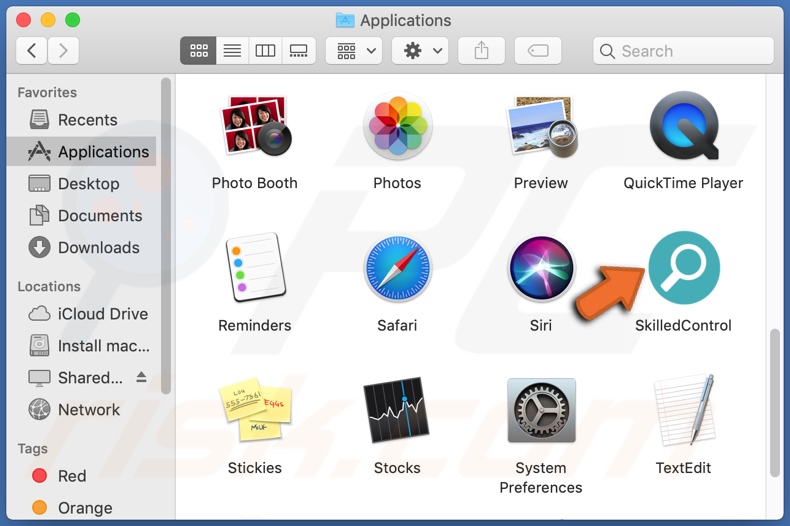
Zwykle adware umożliwia umieszczanie natrętnych reklam (np. pop-upów, ankietowych, banerowych, kuponowych itp.) na każdej odwiedzanej stronie internetowej. To poważnie zmniejsza komfort przeglądania, ponieważ reklamy nakładają się na treść strony i spowalniają szybkość przeglądania. Dodatkowo, po kliknięciu, natrętne reklamy przekierowują na różne podejrzane/złośliwe strony, a niektóre mogą nawet potajemnie pobierać/instalować oprogramowanie (np. PUA). Porywacze przeglądarek ponownie przypisują stronę główną przeglądarki, domyślną wyszukiwarkę i adresy URL nowej karty/okna do adresów nielegalnych wyszukiwarek internetowych. Dlatego każde zapytanie wpisane w pasek adresu URL i otwarta nowa karta/okno przeglądarki - przekierowują na promowany adres. W ten sposób SkilledControl promuje Safe Finder (poprzez akamaihd.net) Fałszywe wyszukiwarki nie zapewniają żadnej wartości dla użytkowników, ponieważ rzadko są w stanie zapewnić wyniki wyszukiwania. W związku z tym mają tendencję do przekierowywania do Google, Yahoo, Bing i innych legalnych wyszukiwarek. Niemożliwe jest odzyskanie porwanej przeglądarki bez konieczności usunięcia oprogramowania, które na nią wpływa. Ponieważ wszelkie zmiany, które użytkownicy podejmą, mogą zostać automatycznie przywrócone, jeśli dostęp do ustawień przeglądarki jest w ogóle dozwolony. Jak wspomniano na początku, większość PUA ma możliwości śledzenia danych. Mogą zapisywać aktywność związaną z przeglądaniem (historię przeglądania i wyszukiwania) oraz zbierać uzyskane z niej wrażliwe informacje (adresy IP, geolokalizacje i inne szczegóły). Ponadto dane te zwykle zawierają dane osobowe. Programiści PUA często zarabiają na takich informacjach, udostępniając je/sprzedając stronom trzecim (potencjalnie cyberprzestępcom). Podsumowując, obecność niechcianych aplikacji na urządzeniach może prowadzić do infekcji systemu, poważnych problemów z prywatnością, strat finansowych, a nawet kradzieży tożsamości. Aby zapewnić bezpieczeństwo urządzenia/użytkownika, wszystkie podejrzane aplikacje i/lub rozszerzenia/wtyczki przeglądarki muszą zostać niezwłocznie usunięte.
| Nazwa | Reklamy SkilledControl |
| Typ zagrożenia | Adware, malware Mac, wirus Mac |
| Dodatkowe informacje | Ta aplikacja należy do rodziny malware Adload. |
| Objawy | Twój Mac staje się wolniejszy niż normalnie, widzisz niechciane reklamy pop-up, jesteś przekierowywany na podejrzane witryny. |
| Metody dystrybucji | Zwodnicze reklamy pop-up, instalatory bezpłatnego oprogramowania (sprzedaż wiązana), fałszywe instalatory Flash Player, pobrania pliku. |
| Zniszczenie | Śledzenie przeglądania Internetu (potencjalne problemy prywatności), wyświetlanie niechcianych reklam, przekierowania na podejrzane witryny, utrata prywatnych informacji. |
| Usuwanie malware (Windows) |
Aby usunąć możliwe infekcje malware, przeskanuj komputer profesjonalnym oprogramowaniem antywirusowym. Nasi analitycy bezpieczeństwa zalecają korzystanie z Combo Cleaner. Pobierz Combo CleanerBezpłatny skaner sprawdza, czy twój komputer jest zainfekowany. Aby korzystać z w pełni funkcjonalnego produktu, musisz kupić licencję na Combo Cleaner. Dostępny jest 7-dniowy bezpłatny okres próbny. Combo Cleaner jest własnością i jest zarządzane przez RCS LT, spółkę macierzystą PCRisk. |
UpgradeCoordinator, SearchArchive i SearchStudio to kilka przykładów innych aplikacji typu adware. Wydają się zwyczajne i nieszkodliwe. Użytkownicy są zachęcani do ich pobrania/instalacji ofertami „przydatnych" funkcji. Jednak te funkcje rzadko działają. W rzeczywistości dotyczy to praktycznie wszystkich PUA. Jedynym celem niechcianego oprogramowania jest generowanie zysków na koszt użytkownika. Dlatego zamiast spełniać jakiekolwiek obietnice, PUA prowadzą natrętne kampanie reklamowe, porywają przeglądarki, powodują przekierowania i zbierają dane osobowe.
Jak zainstalowano SkilledControl na moim komputerze?
PUA można pobrać/zainstalować razem z innymi produktami. Ta zwodnicza technika marketingowa polegająca na dołączaniu niechcianych lub złośliwych dodatków do zwykłego oprogramowania nazywa się „sprzedażą wiązaną". Pospieszanie pobierania plików/instalacji (np. ignorowanie warunków, używanie wstępnych ustawień, pomijanie kroków itp.) zwiększa ryzyko nieumyślnego dopuszczenia do systemu podejrzanych i/lub dodatkowych programów. Wybrane PUA mają swoje „oficjalne" strony pobierania. Natrętne reklamy również rozpowszechniają te aplikacje. Po kliknięciu mogą uruchamiać skrypty zaprojektowane do pobierania/instalowania PUA bez zgody użytkownika.
Jak uniknąć instalacji potencjalnie niechcianych aplikacji?
Zaleca się sprawdzanie oprogramowania przed pobraniem/instalacją. Należy używać wyłącznie oficjalnych i zweryfikowanych źródeł pobierania. Niewiarygodne kanały, takie jak: nieoficjalne i bezpłatne witryny do hostingu plików, sieci udostępniania peer-to-peer i narzędzia pobierania stron trzecich oferują zwykle zwodnicze i/lub dołączone programy. Ważne jest, aby podczas pobierania/instalowania przeczytać warunki, sprawdzić wszystkie dostępne opcje, użyć „Niestandardowych"/„Zaawansowanych" ustawień oraz zrezygnować z dodatkowych aplikacji, narzędzi, funkcji itp. Natrętne reklamy wydają się uzasadnione, jednak przekierowują do różnych bardzo podejrzanych witryn (np. z hazardem, pornografią, randkami dla dorosłych itp.). W przypadku napotkania takich reklam/przekierowań użytkownicy muszą sprawdzić system i natychmiast usunąć z niego wszystkie podejrzane aplikacje i/lub rozszerzenia/wtyczki przeglądarki. Jeśli twój komputer jest już zainfekowany SkilledControl, zalecamy przeprowadzenie skanowania za pomocą Combo Cleaner Antivirus dla Windows, aby automatycznie usunąć to adware.
Nielegalny instalator Adobe Flash Player promujący adware SkilledControl:
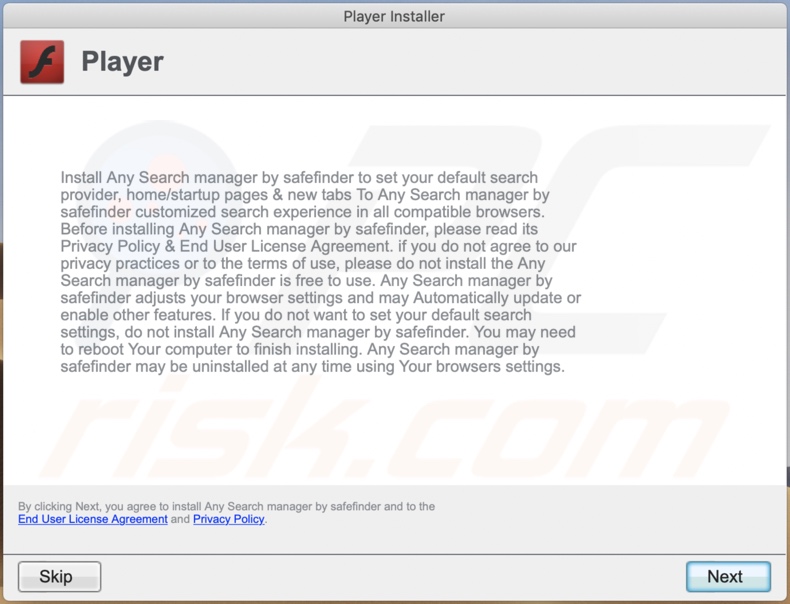
Okno pop-up wyświetlane po zakończeniu instalacji SkilledControl:
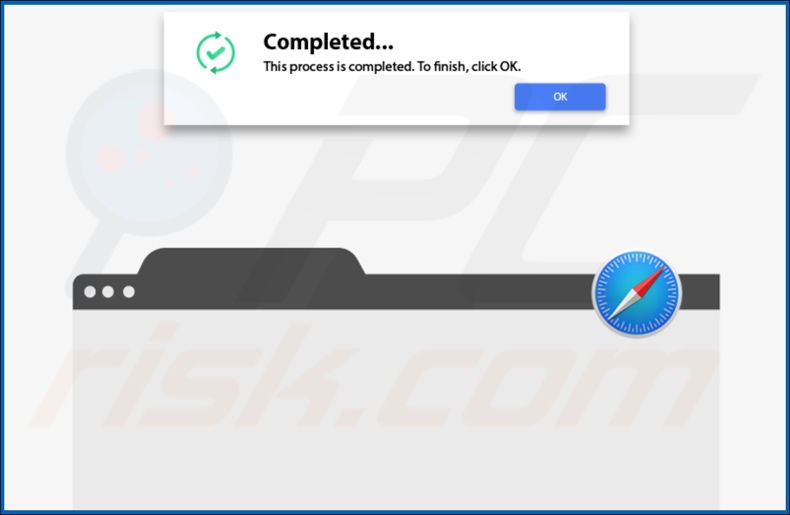
SkilledControl przekierowujące użytkowników do witryny Safe Finder poprzez akamaihd.net:

Folder instalacyjny adware SkilledControl:
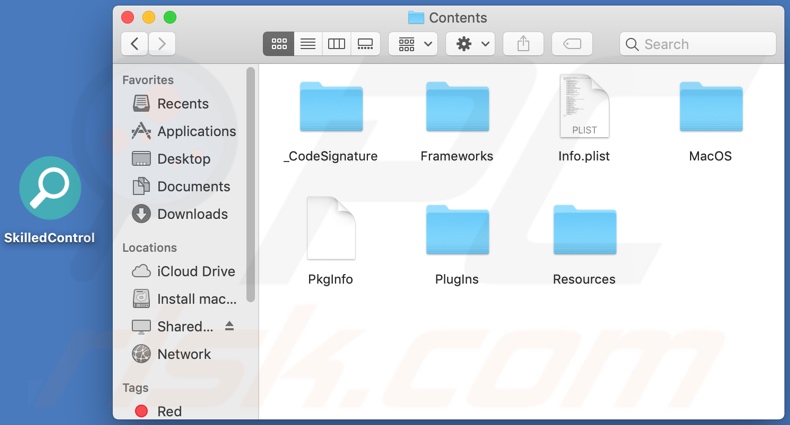
SkilledControl zainstalowane w przeglądarce Safari:
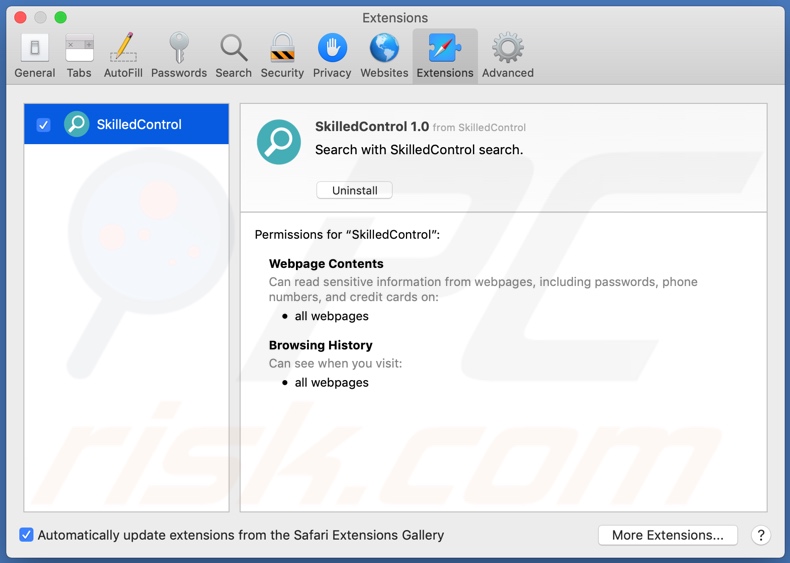
Natychmiastowe automatyczne usunięcie malware:
Ręczne usuwanie zagrożenia może być długim i skomplikowanym procesem, który wymaga zaawansowanych umiejętności obsługi komputera. Combo Cleaner to profesjonalne narzędzie do automatycznego usuwania malware, które jest zalecane do pozbycia się złośliwego oprogramowania. Pobierz je, klikając poniższy przycisk:
POBIERZ Combo CleanerPobierając jakiekolwiek oprogramowanie wyszczególnione na tej stronie zgadzasz się z naszą Polityką prywatności oraz Regulaminem. Aby korzystać z w pełni funkcjonalnego produktu, musisz kupić licencję na Combo Cleaner. Dostępny jest 7-dniowy bezpłatny okres próbny. Combo Cleaner jest własnością i jest zarządzane przez RCS LT, spółkę macierzystą PCRisk.
Szybkie menu:
- Czym jest SkilledControl?
- KROK 1. Usuwanie plików i folderów powiążanych z SkilledControl z OSX.
- KROK 2. Usuwanie reklam SkilledControl z Safari.
- KROK 3. Usuwanie adware SkilledControl z Google Chrome.
- KROK 4. Usuwanie reklam SkilledControl z Mozilla Firefox.
Film pokazujący, jak usunąć adware i porywaczy przeglądarki z komputera Mac:
Usuwanie adware SkilledControl:
Usuwanie potencjalnie niechcianych aplikacji powiązanych z SkilledControl z twojego folderu "Aplikacje":

Kliknij ikonę Finder. W oknie Finder wybierz "Aplikacje". W folderze aplikacji poszukaj "MPlayerX","NicePlayer" lub innych podejrzanych aplikacji i przenieś je do Kosza. Po usunięciu potencjalnie niechcianych aplikacji, które powodują reklamy internetowe, przeskanuj swój Mac pod kątem wszelkich pozostałych niepożądanych składników.
POBIERZ narzędzie do usuwania złośliwego oprogramowania
Combo Cleaner sprawdza, czy twój komputer został zainfekowany. Aby korzystać z w pełni funkcjonalnego produktu, musisz kupić licencję na Combo Cleaner. Dostępny jest 7-dniowy bezpłatny okres próbny. Combo Cleaner jest własnością i jest zarządzane przez RCS LT, spółkę macierzystą PCRisk.
Usuwanie plików i folderów powiązanych z reklamy skilledcontrol:

Kliknij ikonę Finder na pasku menu, wybierz Idź i kliknij Idź do Folderu...
 Poszukaj plików wygenerowanych przez adware w folderze /Library/LaunchAgents:
Poszukaj plików wygenerowanych przez adware w folderze /Library/LaunchAgents:

W pasku Przejdź do Folderu... wpisz: /Library/LaunchAgents
 W folderze "LaunchAgents" poszukaj wszelkich ostatnio dodanych i podejrzanych plików oraz przenieś je do Kosza. Przykłady plików wygenerowanych przez adware - "installmac.AppRemoval.plist", "myppes.download.plist", "mykotlerino.ltvbit.plist", "kuklorest.update.plist" itd. Adware powszechnie instaluje wiele plików z tym samym rozszerzeniem.
W folderze "LaunchAgents" poszukaj wszelkich ostatnio dodanych i podejrzanych plików oraz przenieś je do Kosza. Przykłady plików wygenerowanych przez adware - "installmac.AppRemoval.plist", "myppes.download.plist", "mykotlerino.ltvbit.plist", "kuklorest.update.plist" itd. Adware powszechnie instaluje wiele plików z tym samym rozszerzeniem.
 Poszukaj plików wygenerowanych przez adware w folderze /Library/Application Support:
Poszukaj plików wygenerowanych przez adware w folderze /Library/Application Support:

W pasku Przejdź do Folderu... wpisz: /Library/Application Support

W folderze "Application Support" sprawdź wszelkie ostatnio dodane i podejrzane foldery. Przykładowo "MplayerX" lub "NicePlayer" oraz przenieś te foldery do Kosza..
 Poszukaj plików wygenerowanych przez adware w folderze ~/Library/LaunchAgents:
Poszukaj plików wygenerowanych przez adware w folderze ~/Library/LaunchAgents:

W pasku Przejdź do Folderu... i wpisz: ~/Library/LaunchAgents

W folderze "LaunchAgents" poszukaj wszelkich ostatnio dodanych i podejrzanych plików oraz przenieś je do Kosza. Przykłady plików wygenerowanych przez adware - "installmac.AppRemoval.plist", "myppes.download.plist", "mykotlerino.ltvbit.plist", "kuklorest.update.plist" itp. Adware powszechnie instaluje szereg plików z tym samym rozszerzeniem.
 Poszukaj plików wygenerowanych przez adware w folderze /Library/LaunchDaemons:
Poszukaj plików wygenerowanych przez adware w folderze /Library/LaunchDaemons:

W pasku Przejdź do Folderu... wpisz: /Library/LaunchDaemons
 W folderze "LaunchDaemons" poszukaj wszelkich podejrzanych plików. Przykładowo: "com.aoudad.net-preferences.plist", "com.myppes.net-preferences.plist", "com.kuklorest.net-preferences.plist", "com.avickUpd.plist" itp. oraz przenieś je do Kosza.
W folderze "LaunchDaemons" poszukaj wszelkich podejrzanych plików. Przykładowo: "com.aoudad.net-preferences.plist", "com.myppes.net-preferences.plist", "com.kuklorest.net-preferences.plist", "com.avickUpd.plist" itp. oraz przenieś je do Kosza.
 Przeskanuj swój Mac za pomocą Combo Cleaner:
Przeskanuj swój Mac za pomocą Combo Cleaner:
Jeśli wykonałeś wszystkie kroki we właściwej kolejności, twój Mac powinien być wolny od infekcji. Aby mieć pewność, że twój system nie jest zainfekowany, uruchom skanowanie przy użyciu programu Combo Cleaner Antivirus. Pobierz GO TUTAJ. Po pobraniu pliku kliknij dwukrotnie instalator combocleaner.dmg, w otwartym oknie przeciągnij i upuść ikonę Combo Cleaner na górze ikony aplikacji. Teraz otwórz starter i kliknij ikonę Combo Cleaner. Poczekaj, aż Combo Cleaner zaktualizuje bazę definicji wirusów i kliknij przycisk "Start Combo Scan" (Uruchom skanowanie Combo).

Combo Cleaner skanuje twój komputer Mac w poszukiwaniu infekcji malware. Jeśli skanowanie antywirusowe wyświetla "nie znaleziono żadnych zagrożeń" - oznacza to, że możesz kontynuować korzystanie z przewodnika usuwania. W przeciwnym razie, przed kontynuowaniem zaleca się usunięcie wszystkich wykrytych infekcji.

Po usunięciu plików i folderów wygenerowanych przez adware, kontynuuj w celu usunięcia złośliwych rozszerzeń ze swoich przeglądarek internetowych.
Usuwanie strony domowej i domyślnej wyszukiwarki reklamy skilledcontrol z przeglądarek internetowych:
 Usuwanie złośliwych rozszerzeń z Safari:
Usuwanie złośliwych rozszerzeń z Safari:
Usuwanie rozszerzeń powiązanych z reklamy skilledcontrol z Safari:

Otwórz przeglądarkę Safari. Z paska menu wybierz "Safari" i kliknij "Preferencje...".

W oknie "Preferencje" wybierz zakładkę "Rozszerzenia" i poszukaj wszelkich ostatnio zainstalowanych oraz podejrzanych rozszerzeń. Po ich zlokalizowaniu kliknij znajdujących się obok każdego z nich przycisk „Odinstaluj". Pamiętaj, że możesz bezpiecznie odinstalować wszystkie rozszerzenia ze swojej przeglądarki Safari – żadne z nich nie ma zasadniczego znaczenia dla jej prawidłowego działania.
- Jeśli w dalszym ciągu masz problemy z niechcianymi przekierowaniami przeglądarki oraz niechcianymi reklamami - Przywróć Safari.
 Usuwanie złośliwych wtyczek z Mozilla Firefox:
Usuwanie złośliwych wtyczek z Mozilla Firefox:
Usuwanie dodatków powiązanych z reklamy skilledcontrol z Mozilla Firefox:

Otwórz przeglądarkę Mozilla Firefox. W prawym górnym rogu ekranu kliknij przycisk "Otwórz Menu" (trzy linie poziome). W otwartym menu wybierz "Dodatki".

Wybierz zakładkę "Rozszerzenia" i poszukaj ostatnio zainstalowanych oraz podejrzanych dodatków. Po znalezieniu kliknij przycisk "Usuń" obok każdego z nich. Zauważ, że możesz bezpiecznie odinstalować wszystkie rozszerzenia z przeglądarki Mozilla Firefox – żadne z nich nie ma znaczącego wpływu na jej normalne działanie.
- Jeśli nadal doświadczasz problemów z przekierowaniami przeglądarki oraz niechcianymi reklamami - Przywróć Mozilla Firefox.
 Usuwanie złośliwych rozszerzeń z Google Chrome:
Usuwanie złośliwych rozszerzeń z Google Chrome:
Usuwanie dodatków powiązanych z reklamy skilledcontrol z Google Chrome:

Otwórz Google Chrome i kliknij przycisk "Menu Chrome" (trzy linie poziome) zlokalizowany w prawym górnym rogu okna przeglądarki. Z rozwijanego menu wybierz "Więcej narzędzi" oraz wybierz "Rozszerzenia".

W oknie "Rozszerzenia" poszukaj wszelkich ostatnio zainstalowanych i podejrzanych dodatków. Po znalezieniu kliknij przycisk "Kosz" obok każdego z nich. Zauważ, że możesz bezpiecznie odinstalować wszystkie rozszerzenia z przeglądarki Google Chrome – żadne z nich nie ma znaczącego wpływu na jej normalne działanie.
- Jeśli nadal doświadczasz problemów z przekierowaniami przeglądarki oraz niechcianymi reklamami - PrzywróćGoogle Chrome.
Udostępnij:

Tomas Meskauskas
Ekspert ds. bezpieczeństwa, profesjonalny analityk złośliwego oprogramowania
Jestem pasjonatem bezpieczeństwa komputerowego i technologii. Posiadam ponad 10-letnie doświadczenie w różnych firmach zajmujących się rozwiązywaniem problemów technicznych i bezpieczeństwem Internetu. Od 2010 roku pracuję jako autor i redaktor Pcrisk. Śledź mnie na Twitter i LinkedIn, aby być na bieżąco z najnowszymi zagrożeniami bezpieczeństwa online.
Portal bezpieczeństwa PCrisk jest prowadzony przez firmę RCS LT.
Połączone siły badaczy bezpieczeństwa pomagają edukować użytkowników komputerów na temat najnowszych zagrożeń bezpieczeństwa w Internecie. Więcej informacji o firmie RCS LT.
Nasze poradniki usuwania malware są bezpłatne. Jednak, jeśli chciałbyś nas wspomóc, prosimy o przesłanie nam dotacji.
Przekaż darowiznęPortal bezpieczeństwa PCrisk jest prowadzony przez firmę RCS LT.
Połączone siły badaczy bezpieczeństwa pomagają edukować użytkowników komputerów na temat najnowszych zagrożeń bezpieczeństwa w Internecie. Więcej informacji o firmie RCS LT.
Nasze poradniki usuwania malware są bezpłatne. Jednak, jeśli chciałbyś nas wspomóc, prosimy o przesłanie nam dotacji.
Przekaż darowiznę
▼ Pokaż dyskusję